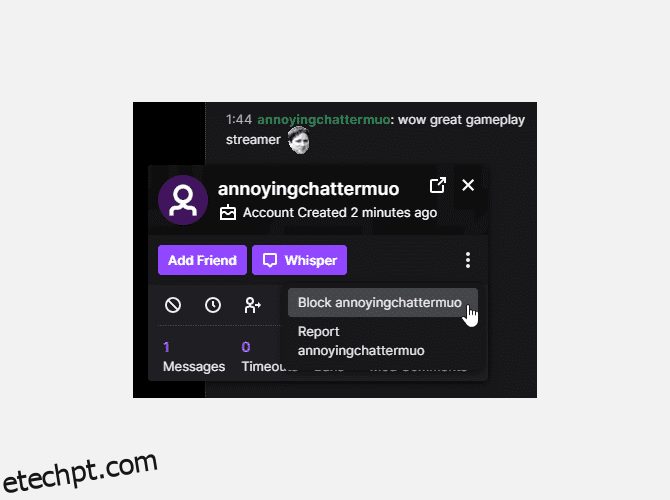Se alguém está te irritando no Twitch, é muito fácil bloqueá-lo para evitar que suas mensagens apareçam na tela.
No entanto, se você bloquear alguém acidentalmente ou se sentir benevolente o suficiente para dar uma segunda chance a alguém, é um pouco mais complicado desbloquear alguém novamente.
Veja como bloquear ou desbloquear alguém no Twitch…
últimas postagens
Como bloquear alguém no Twitch
Twitch se tornou um jogador importante no mundo dos videogames e, como resultado, atraiu uma grande variedade de pessoas diferentes. Esperançosamente, a maioria das pessoas que você conhecerá serão amigáveis, mas sempre haverá alguns trolls aqui e ali.
Se alguém está sendo irritante no Twitch, bloqueá-lo é fácil: basta clicar no nome do Twitch. Se você estiver no celular, deverá ver a opção Bloquear no menu do usuário que aparece.
Se você estiver em um PC, clique nos três pontos no canto inferior direito do cartão de perfil que aparece. Em seguida, clique em Bloquear [name].
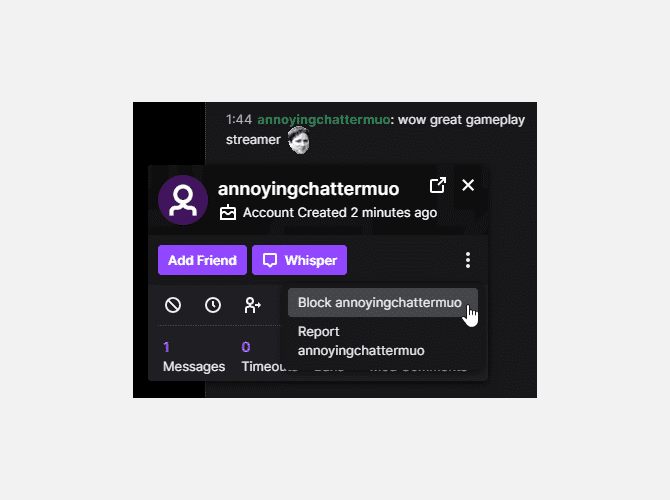
Twitch irá lembrá-lo rapidamente do que uma pessoa bloqueada pode ou não fazer. Resumindo, depois que você bloqueia alguém, essa pessoa não pode sussurrar, hospedá-lo, adicioná-lo como amigo ou oferecer assinaturas do Twitch para seu canal.
Se você concordar com isso, clique em Bloquear.
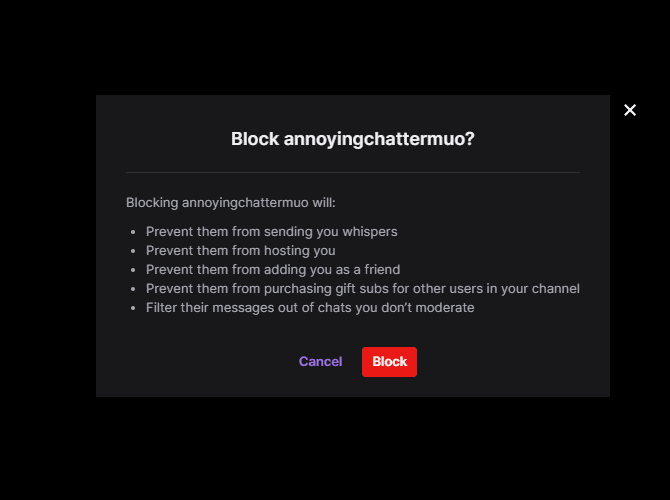
O Twitch não apagará retroativamente as mensagens da pessoa, então, se ela disser algo particularmente desagradável, atualize a página para limpar o bate-papo e se livrar dos comentários.
Alternativamente, você pode digitar /block [username] no chat para se livrar deles.
Como desbloquear pessoas no Twitch: a maneira mais fácil
Quando você deseja desbloquear alguém, porém, as coisas ficam um pouco mais complicadas. Você pode desbloquear alguém clicando no cartão e selecionando Desbloquear. Mas isso só funciona para um bloco muito recente.
O problema é que se você bloqueou a pessoa há muito tempo, não verá mais as mensagens dela. Se você não consegue ver as mensagens deles, não pode clicar no nome deles para desbloqueá-los!
Se você sabe qual é o nome exato do usuário, você pode digitar /unblock [username] para trazê-los de volta. No entanto, se você não consegue lembrar o nome deles, precisará fazer algum trabalho extra.
Como desbloquear pessoas no Twitch usando configurações
Para desbloquear alguém no Twitch no seu PC, faça o seguinte:
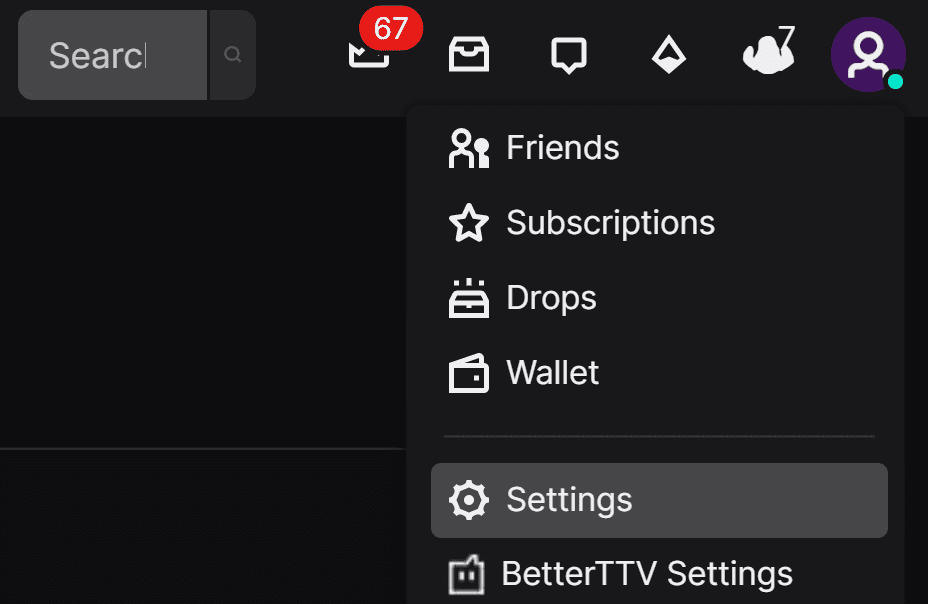
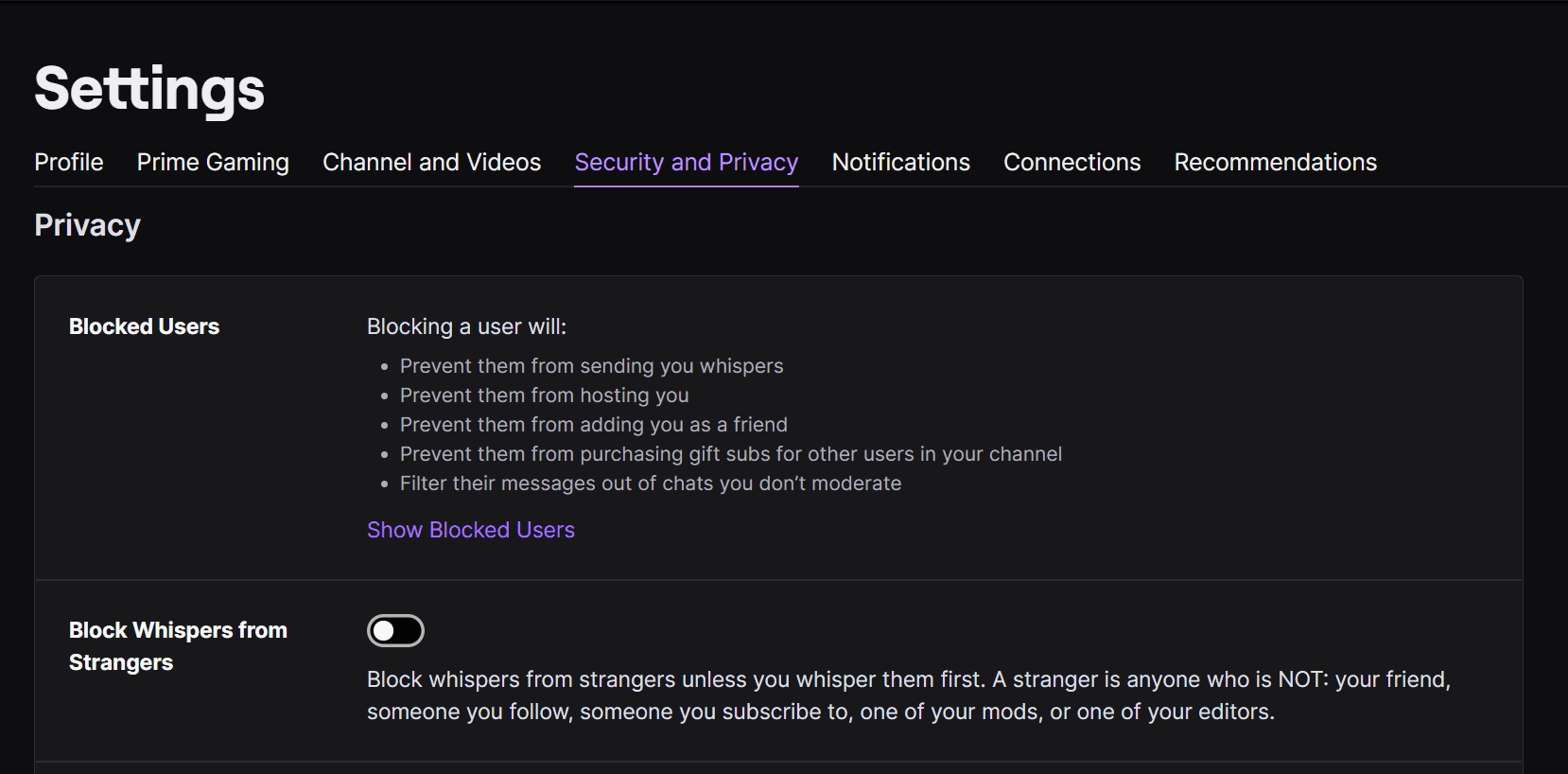
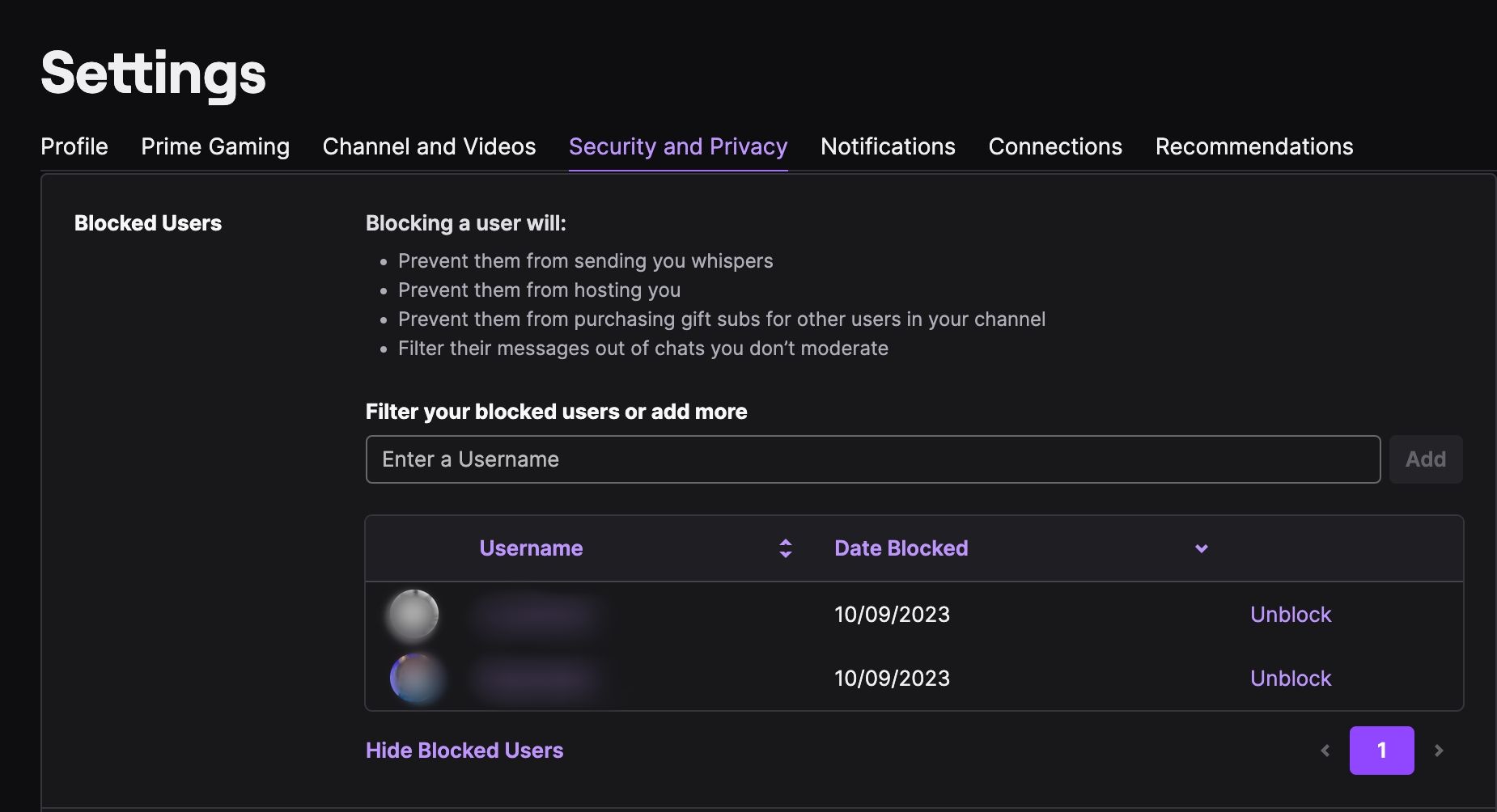
Twitch salvará as alterações imediatamente e removerá o usuário da sua lista de bloqueio.
Como desbloquear pessoas no aplicativo Twitch
Se você estiver usando um telefone Android, descobrirá rapidamente que desbloquear alguém por meio do aplicativo Android oficial pode ser uma grande dor. Isso ocorre porque, estranhamente, o aplicativo Android não possui um recurso que a versão iOS possui.
Aqui estão as melhores maneiras de desbloquear pessoas no Twitch no iOS e Android…
Como desbloquear pessoas no iOS
Se você usa iOS, está com sorte. Veja como você pode desbloquear alguém:
Como desbloquear pessoas no Android
Se você estiver no Android, descobrirá que pode seguir as instruções acima, palavra por palavra, até o ponto em que uma lista de usuários bloqueados deveria aparecer. Estranhamente, a lista de usuários bloqueados nunca passou do iOS.
Dessa forma, uma maneira rápida e descomplicada de desbloquear alguém no Android é usar o site para desktop do Twitch em seu dispositivo. Basta acessar o Twitch e carregar a versão desktop do site (aqui está um guia sobre como você pode visualizar a versão desktop de qualquer site). Depois disso, siga as etapas acima para desbloquear usuários do Twitch por meio de Configurações.
Se você não quiser usar este método, recomendamos fazer login em sua conta Twitch no PC para gerenciar sua lista de usuários bloqueados.
Gerenciando melhor as pessoas no Twitch
Se alguém estiver te irritando, você pode bloqueá-lo de forma rápida e fácil no Twitch. Se você decidir desbloqueá-los mais tarde, é fácil e rápido de fazer, desde que você não esteja no Android.